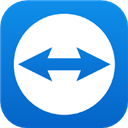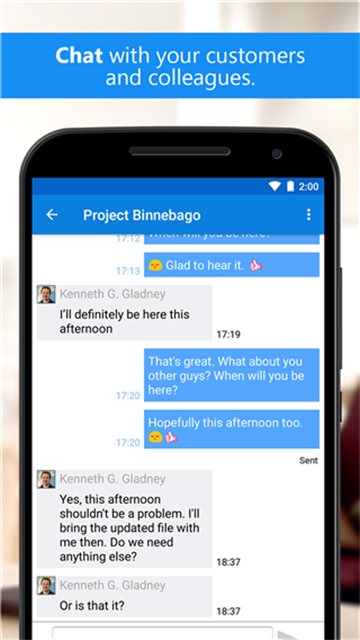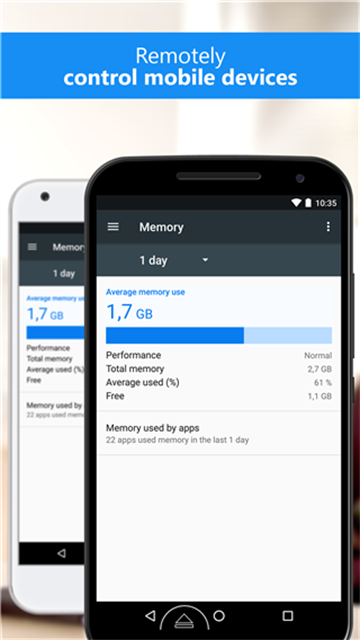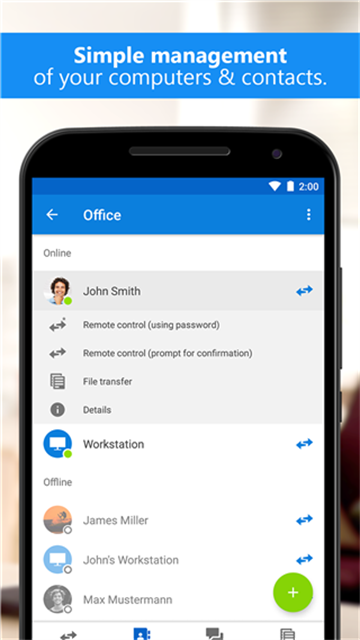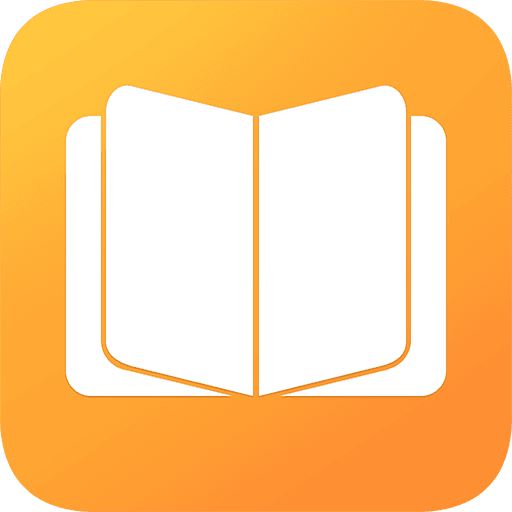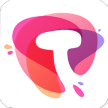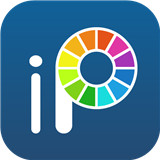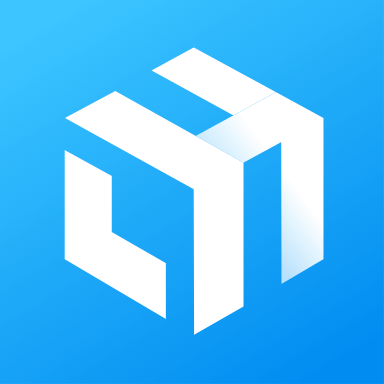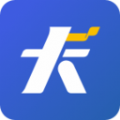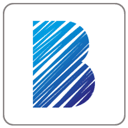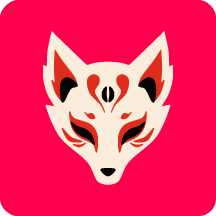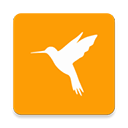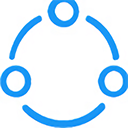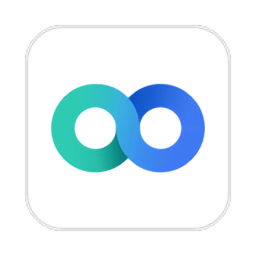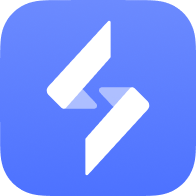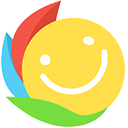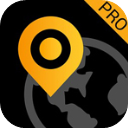- 详情
- 信息
- 同类
- 推荐
TeamViewer手机版是一款跨平台远程桌面控制与协作工具,只需在手机上输入伙伴ID与密码,即可随时随地安全、快速地访问并控制Windows、macOS或Linux电脑,也能反向管理Android设备,实现真正的口袋里的办公室。其全球装机量已突破10亿,凭借稳定的连接性能、军用级加密技术和直观的操作界面,成为远程协作领域的领先解决方案。
APP亮点
1、零配置穿透,自动识别代理、突破防火墙,3G/4G/5G或Wi-Fi均可直连。
2、军工级安全,RSA-2048密钥交换+AES-256会话加密,支持双因素验证与黑白名单。
3、多场景适用,远程运维服务器、居家办公、客户支持、演示培训、IoT设备巡检。
4、触控手势+虚拟键盘+组合键映射,夜间模式、60fps硬件加速,低带宽也能流畅操作。
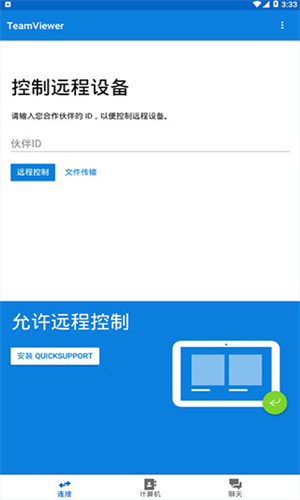
核心功能
1、【远程桌面】完全控制或仅屏幕共享,支持多显示器切换。
2、【文件传输】双向拖拽、剪贴板同步、云端链接,速度高达200MB/s。
3、【实时控制】高清视频、群聊、VoIP降噪,会议体验更清晰。
4、【设备管理】推送/拉取Wi-Fi设置、查看硬件信息、远程卸载APP。
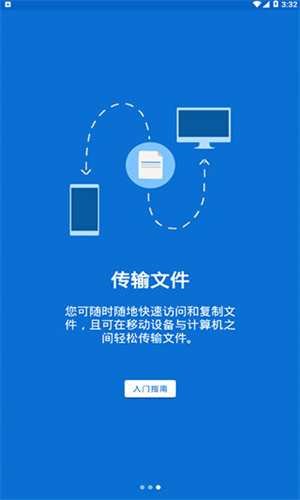
TeamViewer手机版怎么远程控制电脑?
首先下载并打开电脑的TeamViewer,即电脑端TeamViewer远程工具需要在运行状态,可将其设置成为随系统启动,这样只要电脑开机,TeamViewer便运行。
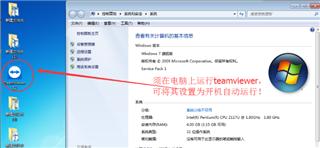
查看并记住电脑端TeamViewer的ID和密码,图中分别为“811631531”和“3101”,不同电脑的ID和密码不同。
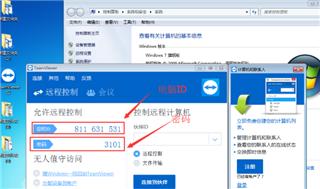
打开手机上的TeamViewer工具
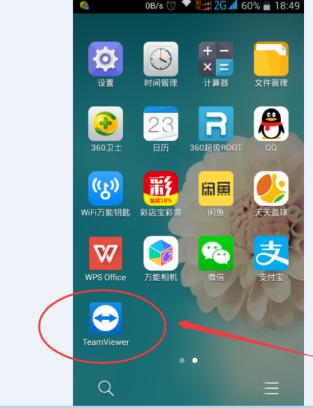
在弹出的“google play服务”窗口时,点击“确定”
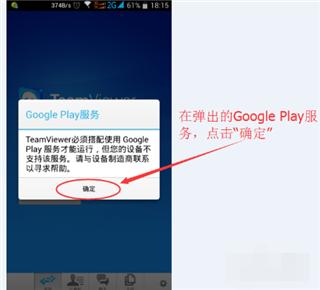
在弹出的对话框中输入电脑ID,我的电脑ID为“811631531”输入,然后点击“远程控制”
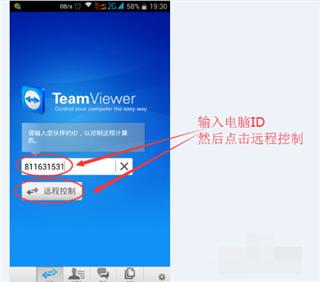
在弹出的验证框中输入密码,我的密码为“3101”输入即可,然后点击“确定”
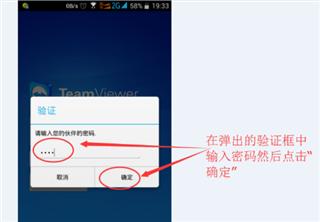
成功建立连接,会弹出一个简单的使用介绍,可框选“不再显示对话框”以后连接就不会弹出,然后点击“继续”
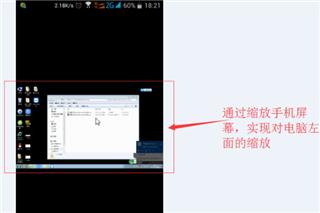
成功进入到电脑桌面,可以看到电脑桌面的一些信息
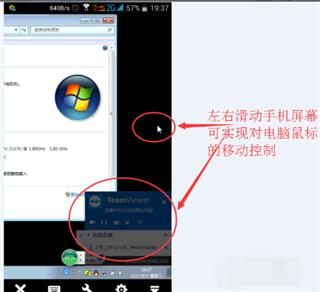
左右滑动手机屏幕,可实现对电脑鼠标的移动控制
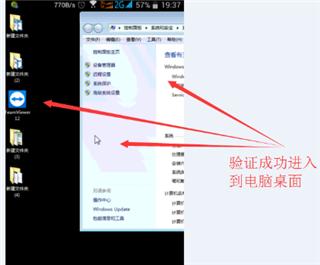
通过缩放手机屏幕,可实现对电脑桌面的缩放,如图所示。其他功能可自行摸索,通过手机的返回键或者是Home键可断开远程,回到手机屏幕。
软件优势
1、全球最快,智能路由与数据中心集群,延迟低于30ms,帧率最高60fps。
2、覆盖最广,支持30+语言、国际键盘,兼容新旧系统与各类移动设备。
3、免费个人版,非商业用途永久免费,注册即用,无需提交任何个人信息。
4、批量部署、通道分组、策略下发、服务台集成,可无缝升级至企业许可证。
应用信息
- 当前版本:v15.67.765
- 应用大小:807MB
- 更新时间:2025-09-15 11:51
- 系统要求:安卓4.5+
- 需要网络 无广告
猜你喜欢
网友评论
下载排行
-

爱笔思画x官方正版
商务办公 / 51MB
2025-09-25 11:35
-
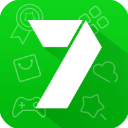
7723盒子正版
游戏工具 / 62MB
2025-09-24 13:42
-

Colorful Widget
系统工具 / 269MB
2025-09-24 13:39
-

高德地图精简版
交通出行 / 169MB
2025-09-24 11:56
-
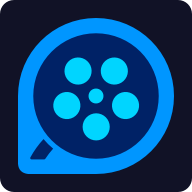
QQ影音安卓手机版
影音播放 / 27MB
2025-09-24 11:00
-
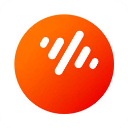
番茄畅听极速版
影音播放 / 82MB
2025-09-24 11:47
-

FaceApp安卓版
生活服务 / 83MB
2025-09-24 09:30
-

Player播放器
系统工具 / 102MB
2025-09-22 14:00